Page 1

NEXT
Benutzerhandbuch
Type No. L19A00000
Model. B90A/B91A
TFT LCD Color Monitor
Page 2
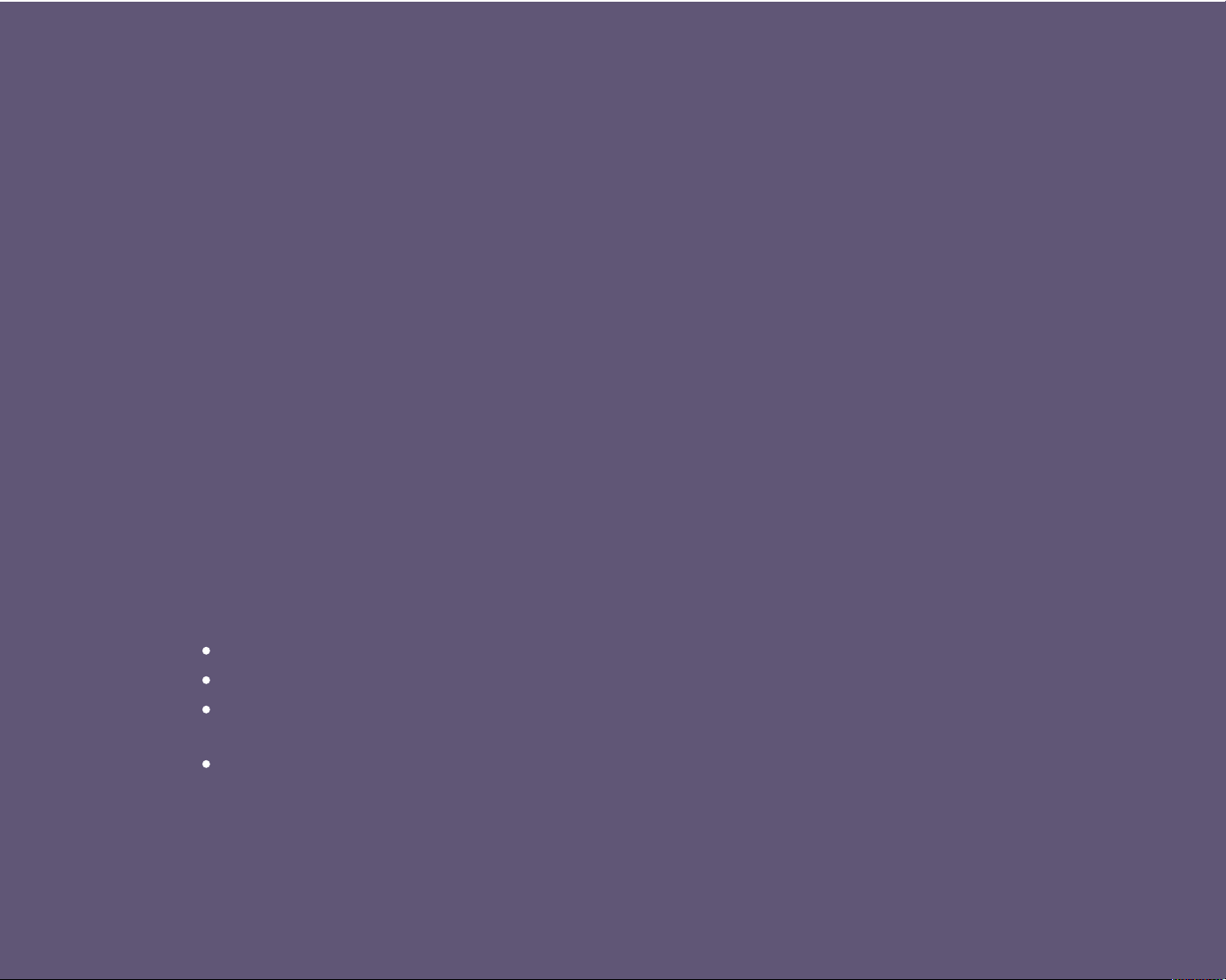
U.S.A.
U.S.FEDERAL COMMUNICATIONS COMMISSION
RADIO FREQUENCY INTERFERENCE STATEMENT
INFORMATION TO THE USER
NOTE : This equipment has been tested and found to comply with the limits for a
Class B digital device pursuant to Part 15 of the FCC Rules.
These limits are designed to provide reasonable protection against harmful
interference in a residential installation.
This equipment generates, uses, and can radiate radio frequency energy and, if
not installed and used in accordance with the instructions, may cause harmful
interference to radio communications.
However, there is no guarantee that interference will not occur in a particular
installation.
If this equipment does cause harmful interference to radio or television reception,
which can be determined by turning the equipment off and on, the user is
encouraged to try to correct the interference by one or more of the following
measures:
Reorient or relocate the receiving antenna.
Increase the separation between the equipment and receiver.
Connect the equipment into an outlet of a circuit different from that to which
the receiver is connected.
Consult the dealer or an experienced radio/TV technician for assistance.
Changes or modification not expressly approved by the party responsible for
compliance could void the user's authority to operate the equipment.
Connecting of peripherals requires the use of grounded shielded signal cables.
BACK
NEXT
Page 3
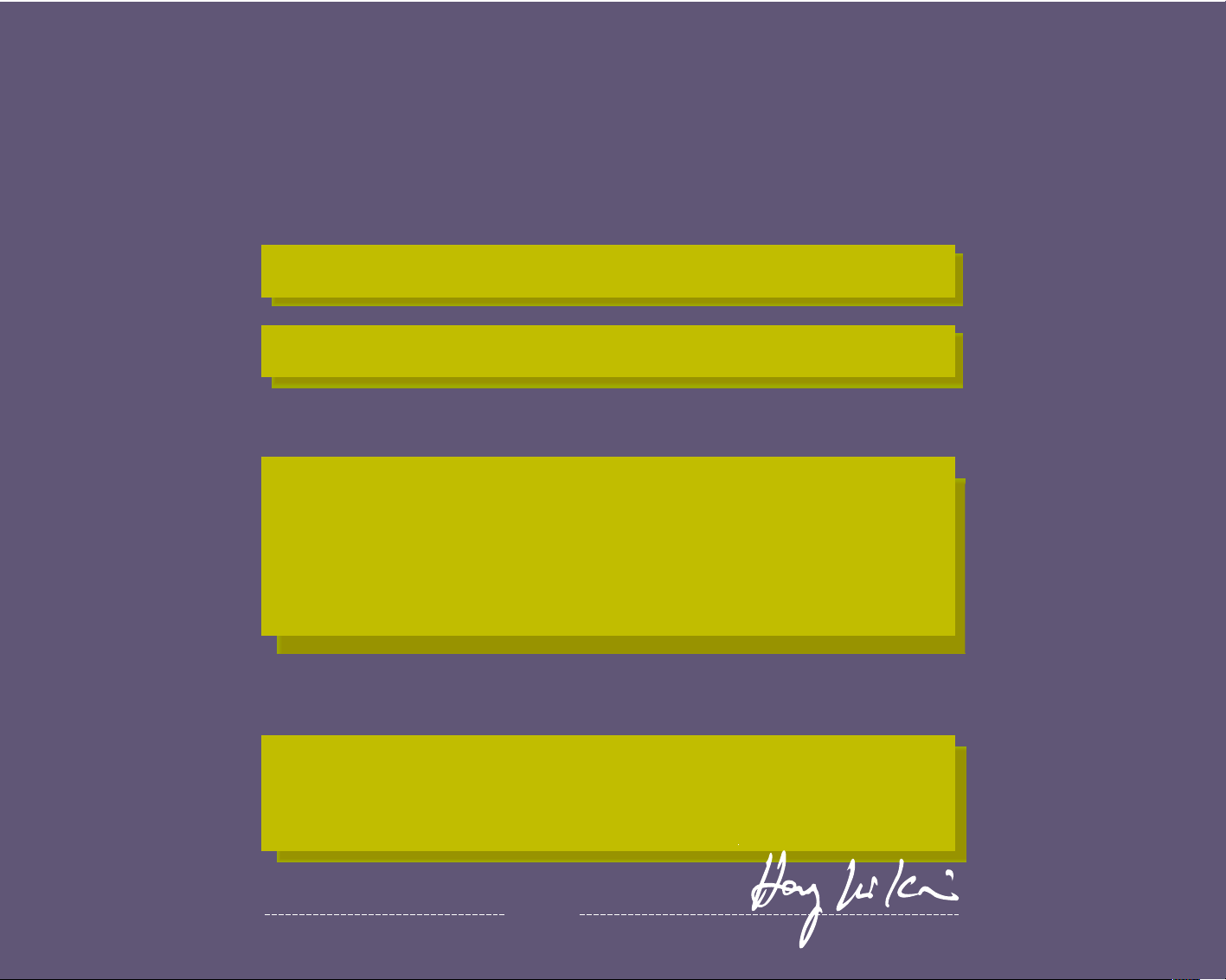
WE Hyundai ImageQuest CO., LTD.
Ami-ri Bubal-Eub Ichon-Si Kyungki-Do
467-860 KOREA
declare under our sole responsibility that the product:
to which this declaration relates is in conformity with the
following standard(s) or other normative document(s)
following the provisions of the Low Voltage Directive 73/23/EEC,
93/68/EEC and the EMC Directive 89/336/EEC.
KOREA / March. 15, 2005 HONG KI, KIM
(Place and date of issue) (Name and signature of
authorized person)
DECLARATION OF CONFORMITY
BACK
NEXT
Kind of equipment : LCD MONITOR
Type-Designation : L19A00000
Safety : EN60950-1:2002
EMC : EN 55022/1998+A1:2000+A2:2003
EN 55024 :1998+A1:2001+A2:2003
EN 61000-3-2:2000
EN 61000-3-3:1995+A1:2001
Accredited testlaboratory:
TÜV Rheinland
Am Grauen Stein
51105 Köln
Page 4
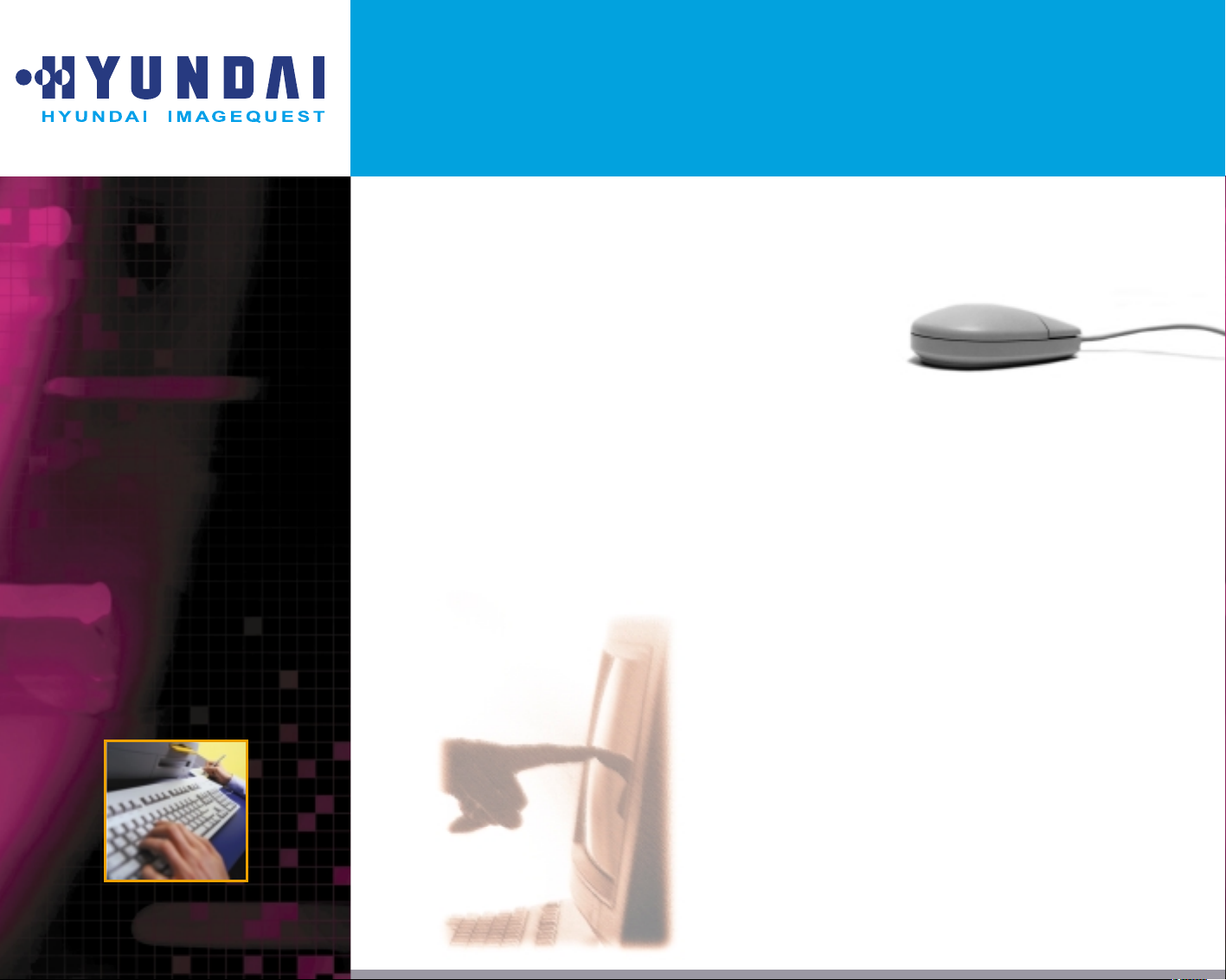
B90A/B91A
19" TFT LCD Color Monitor
BACK
NEXT
Inhaltsverzeichnis
1. Einleitung .......................................1/23
2. Sicherheitsinformationen .............1/23
3. Installation des Monitors ..............4/23
3-1. Zubehörliste ........................................4/23
3-2. Installationsanweisungen für den
Ständer ................................................5/23
3-3.
Auswahl eines geeigneten Standorts
...6/23
3-4. Anschließen des Monitors ..................6/23
3-5. Bildwiederholfrequenz einstellen .....9/23
Synchronwerte-Tabelle .....................10/23
3-6. Benutzerumgebung ..........................11/23
4.
Einstellen der Bildschirmanzeige
...13/23
4-1. Gehen Sie bei der Verwendung der
Bildschirmanzeigen vor wie folgt :..15/23
4-2. Drucktasten ......................................15/23
4-3. Menüs zur Bildschirmeinstellung ....16/23
5. Die Stromsparfunktion der Bild-
schirmeinheit ...............................19/23
Strom sparen ..........................................19/23
6. Fehlerbehebung ..........................20/23
7. Spezifikationen ...........................23/23
Page 5
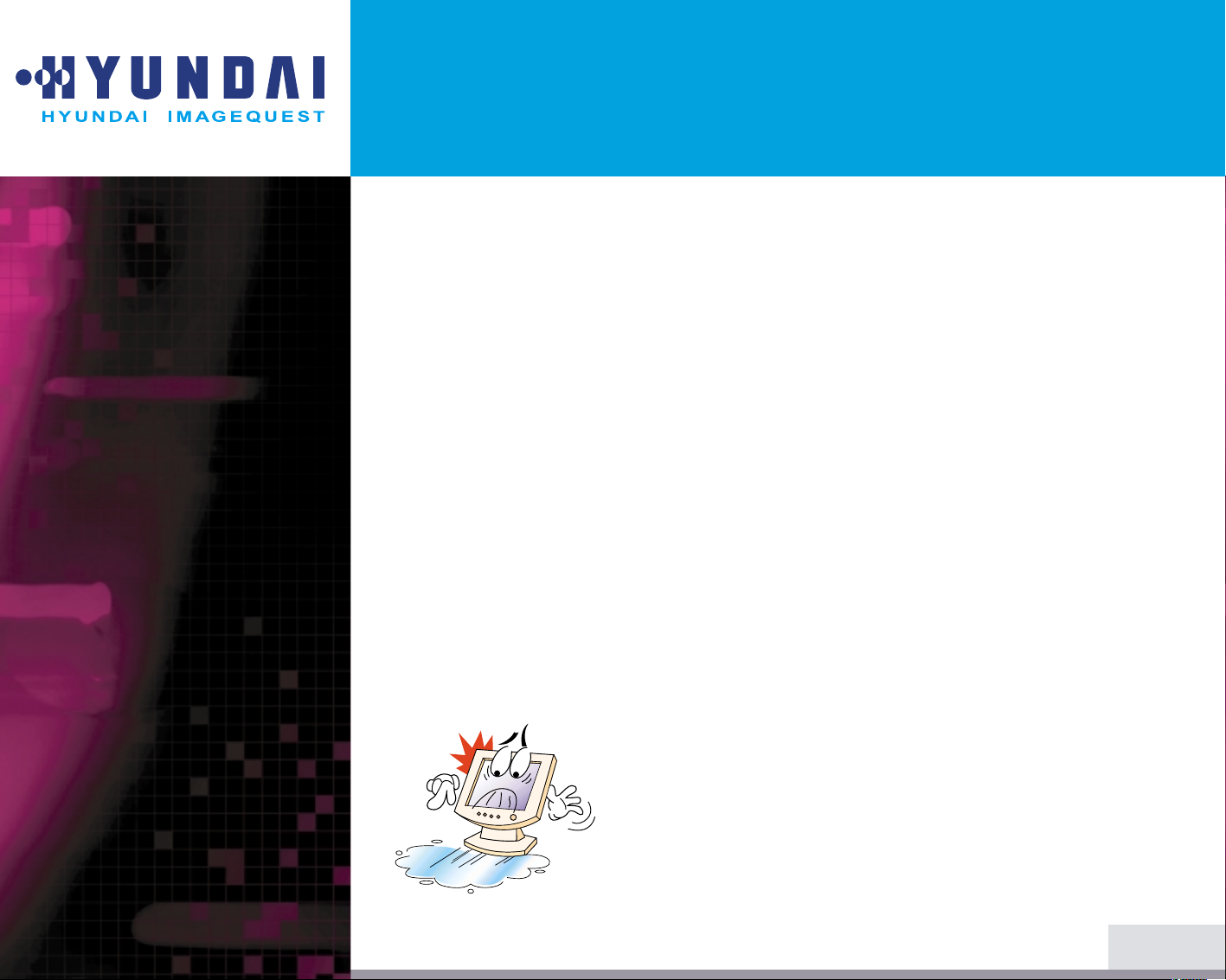
1. Einleitung
2.
Sicherheitsinformationen
1/23
BACK
NEXT
Dieses Handbuch hilft dem Benutzer des Hyundai ImageQuest B90A/B91A bei der
Installation und der Benutzung.
Ihr neuer Bildschirm ist ein hochergonomischer Farbbildschirm,
• 19" sichtbare Röhrendiagonale SXGA LCD
• Hochwertiger Bildschirm mit Re-scaling-Funktion
• 100-240V AC Versorgungsspannung
• VESA DPMS (Display Power Management Signaling)
• VESA DDC1/2B Kompatibilität
• Weiterführende digitale OSD-Bedienung
• Schnelle und präzise Autojustierung
• Fortschrittlichste Bildskalierung
• Unterstützt eine physikalische Schnittstelle für VESA-Flachbildschirme
Bei der konstruktion und Fertigung dieses Monitors wurde besonderer Wert auf die
Gewährleistung der Benutzersicherheit gelet. Stomschläge und andere Risiken
lassen sich vermeiden, indem Sie die folgenden Hinweise beachten:
Stellen sie keine scqeren, feuchten orer magnetischen
gegenstände auf dem Monitor order dem Netzkabel ab.
Halten Sie stest die Lüftungsöffnungen frei, und bringen
Sie sie nicht mit metallischen order entzündbaren
Materiaien in Berühung.
B90A/B91A
19" TFT LCD Color Monitor
Page 6
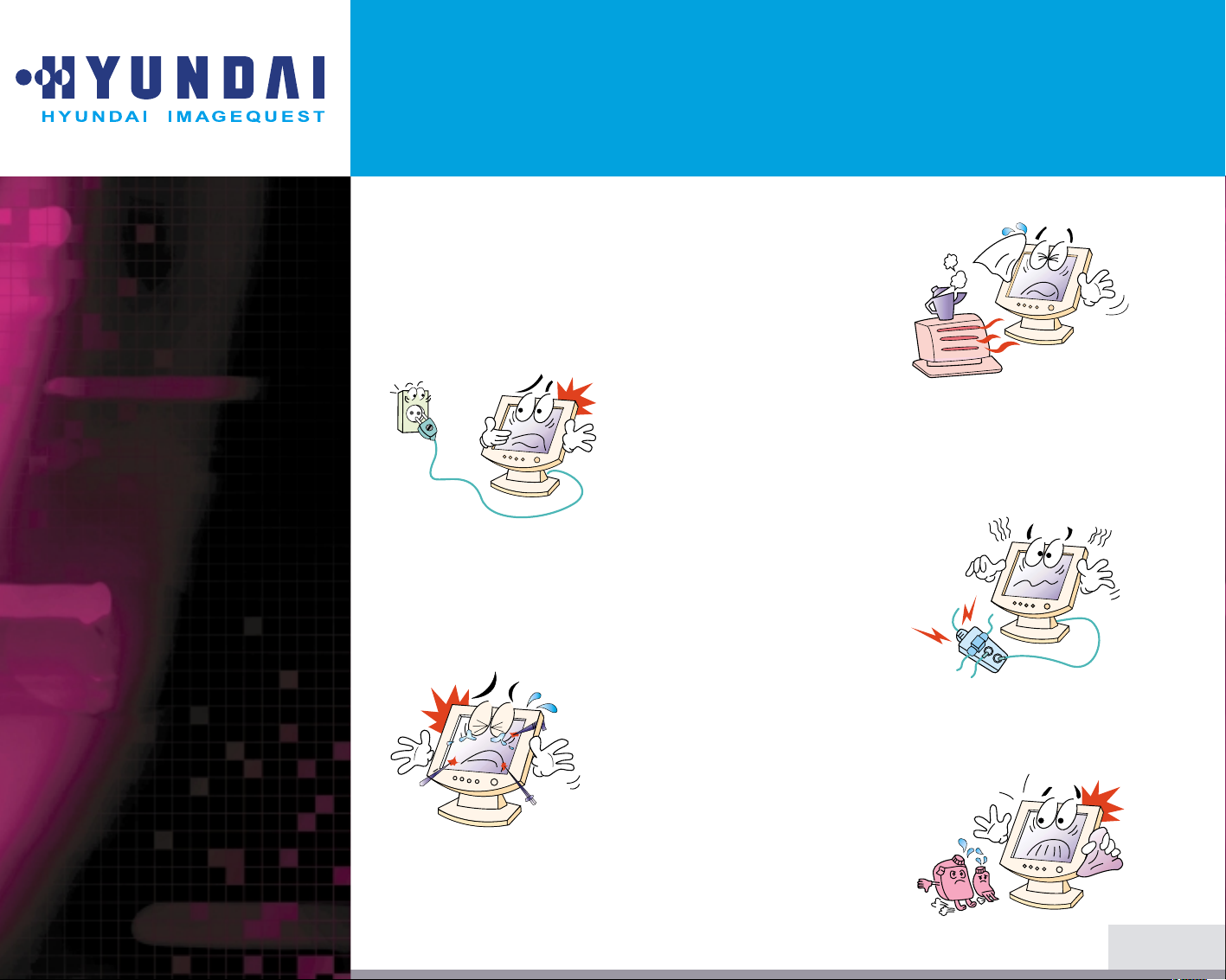
2/23
BACK
NEXT
Betreiben Sie den Monitor nicht bei extremer Hitze,
Feuchtigkeit oder Staubentwicklung.
Temperatur: 5~35°C
Luftfeuchtigkeit: 30~80o/o(rel.).
Schalten Sie den Monitor stets aus, bevor Sie das
Netzkabel an einer Steckdose anschließen.
Achten Sie darauf, das Netzkabel sowie alle anderen
Anschlußkabel sicher und ordnungsgemäß
anzuschließen.
Überlastete Steckdosen und Verlängerungskabel, ebenso
wie beschädigte Netzkabel und Stecker, stellen eine
Gefahr dar und können Stromschläge oder Feuer
verursachen. Wenden Sie sich zwecks Austauschs an
einen Kundendiensttechniker.
Benutzen Sie keine spitzen Gegenstände (z.B. Nagel oder
Bleistift) in der Nähe des Monitors, da sie Kratzer auf
der LCD-Oberfläche verursachen können.
Verwenden Sie zum Reinigen des Monitors keine
Lösungsmittel (z.B. Benzin), da
hierdurch die LCD-Oberfläche beschädigt würde.
B90A/B91A
19" TFT LCD Color Monitor
Page 7
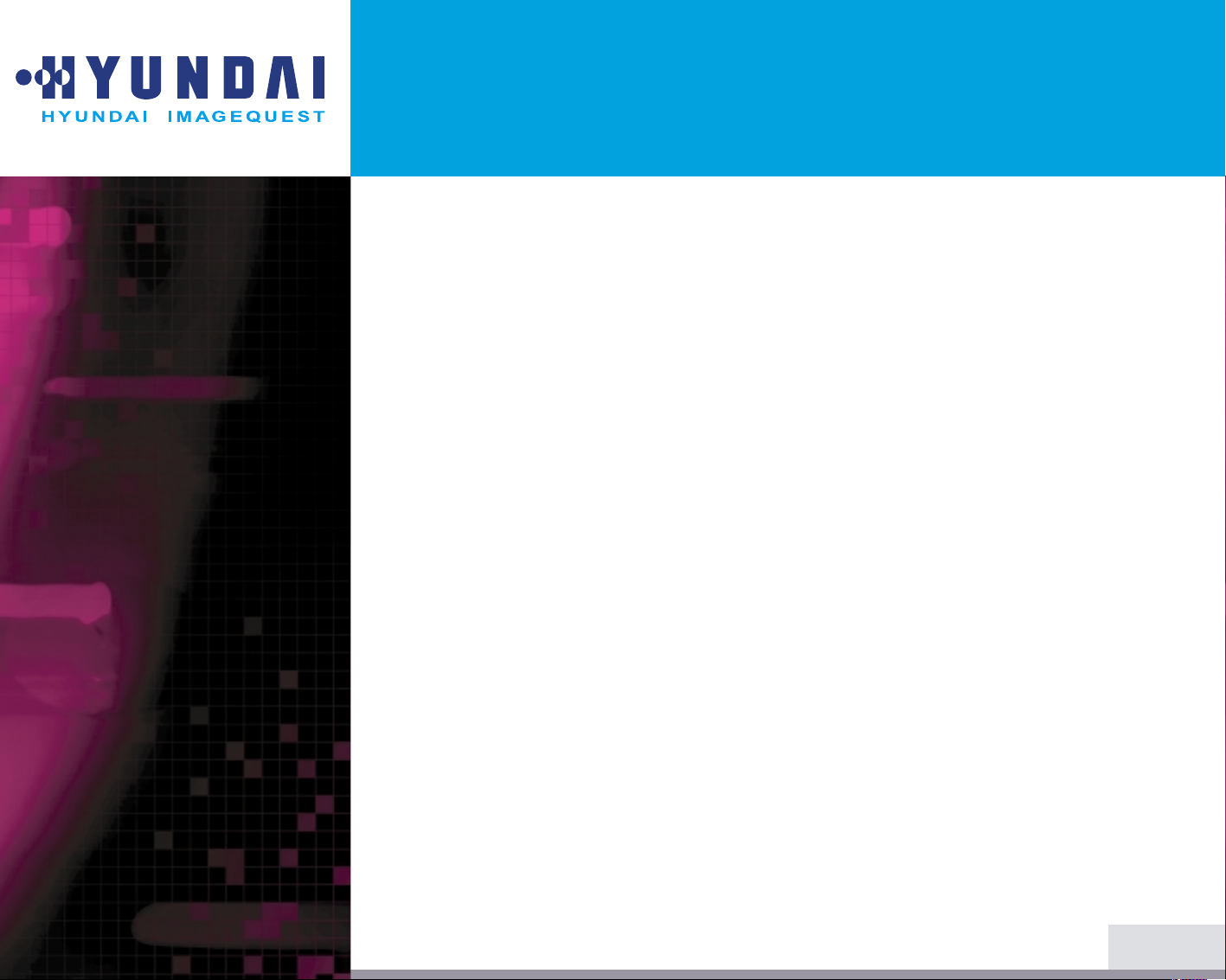
Pflege und Instandhaltung
• Um die Gefahr eines Stromschlags zu vermeiden, öffnen Sie unter keinen
Umständen das Gehäuse der Bildschirmeinheit. Die Einheit kann nicht vom
Benutzer gewartet werden. Trennen Sie die Bildschirmeinheit vor der Reinigung
von der Stromversorgung.
• Verwenden Sie zum Reinigen weder Alkohol (Methyl, Ethyl oder Isopropyl)
noch starke Lösungsmittel. Die Verwendung von Verdünnung, Benzol,
Scheuermitteln oder Druckluft ist ebenfalls zu vermeiden.
• Verwenden Sie zum Abwischen des Bildschirms keine Tücher oder Schwämme,
die die Oberfläche zerkratzen könnten.
• Zum Reinigen des antistatischen Bildschirms (Glasfläche) empfiehlt sich die
Verwendung von Wasser und eines speziellen Mikrofaser-Reinigungstuches
(wie z. B. Ein Brillenputztuch). Statt dessen können Sie auch ein mit Wasser
oder einem milden Reinigungsmittel angefeuchtetes Tuch verwenden.
• Zum Reinigen des Bildschirmgehäuses ist ein leicht mit mildem
Reinigungsmittel angefeuchtetes Tuch zu verwenden.
3/23
BACK
NEXT
B90A/B91A
19" TFT LCD Color Monitor
Page 8
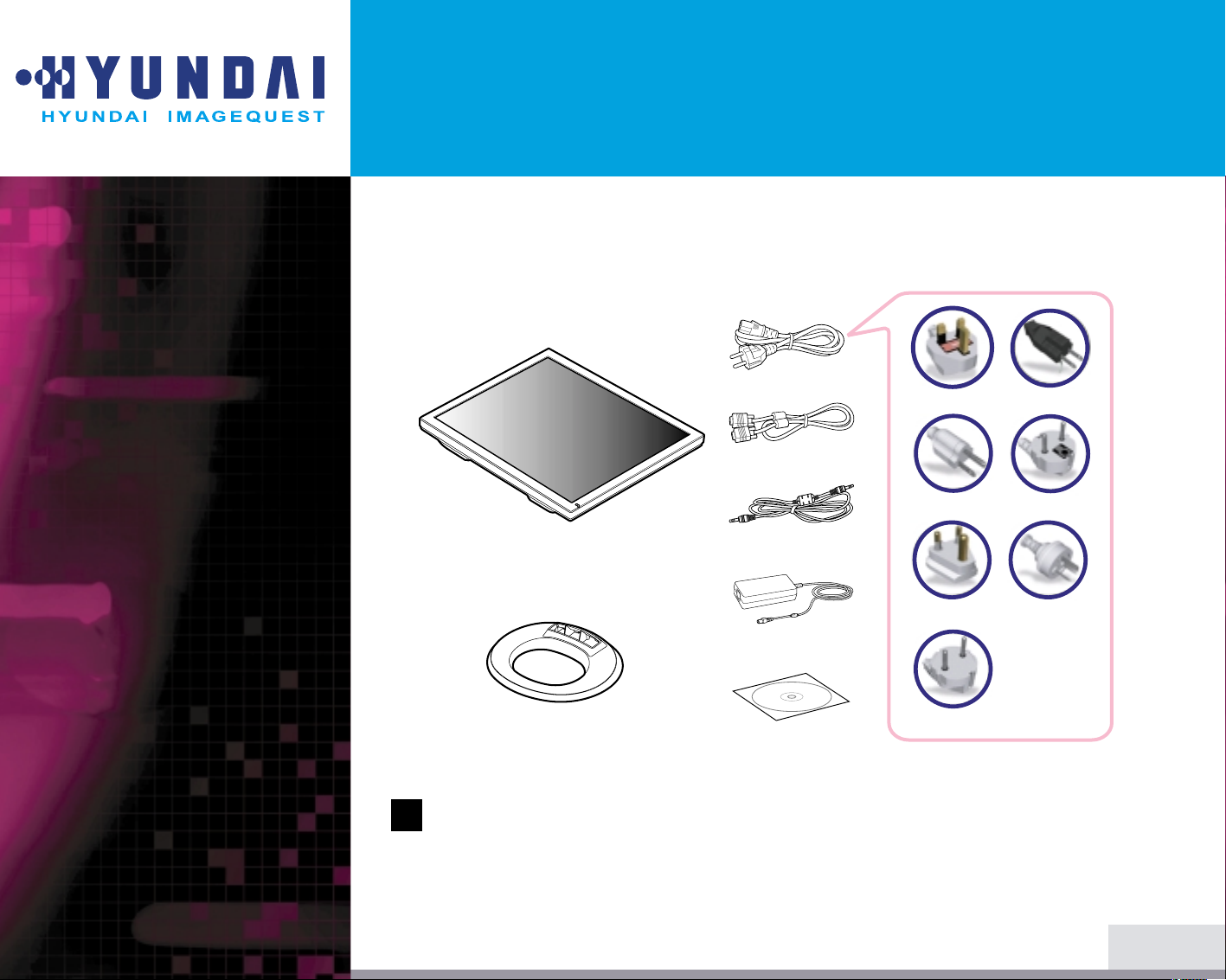
4/23
BACK
NEXT
Sie sollten die folgenden Einzelteile im Karton vorfinden:
Das oben abgebildete Netzkabel kann für den Betrieb in Bereichen mit abweichender
Netzspannung ausgewechselt werden.
Sollte etwas fehlen oder beschädigt sein, dann nehmen Sie bitte mit Ihrem Händler Kontakt auf.
Die Benutzung eines anderen als des zum Lieferumfang gehörenden Netzkabels oder eines
Netzkabels, das länger als 3 m ist, kann den EMV-Status während des Gerätebetriebs
beeintrachtigen.
3. Installation Monitors
3-1. Zubehörliste
!
UK
America/Canada
Japan
Australia
Korea
Europe
South Africa
15poliges
D-Sub-kabel
Netzkabel
Audio-kable
(Option)
Compact Disc
Haupteinheit
Ständer
Netzstromadapter
B90A/B91A
19" TFT LCD Color Monitor
Page 9
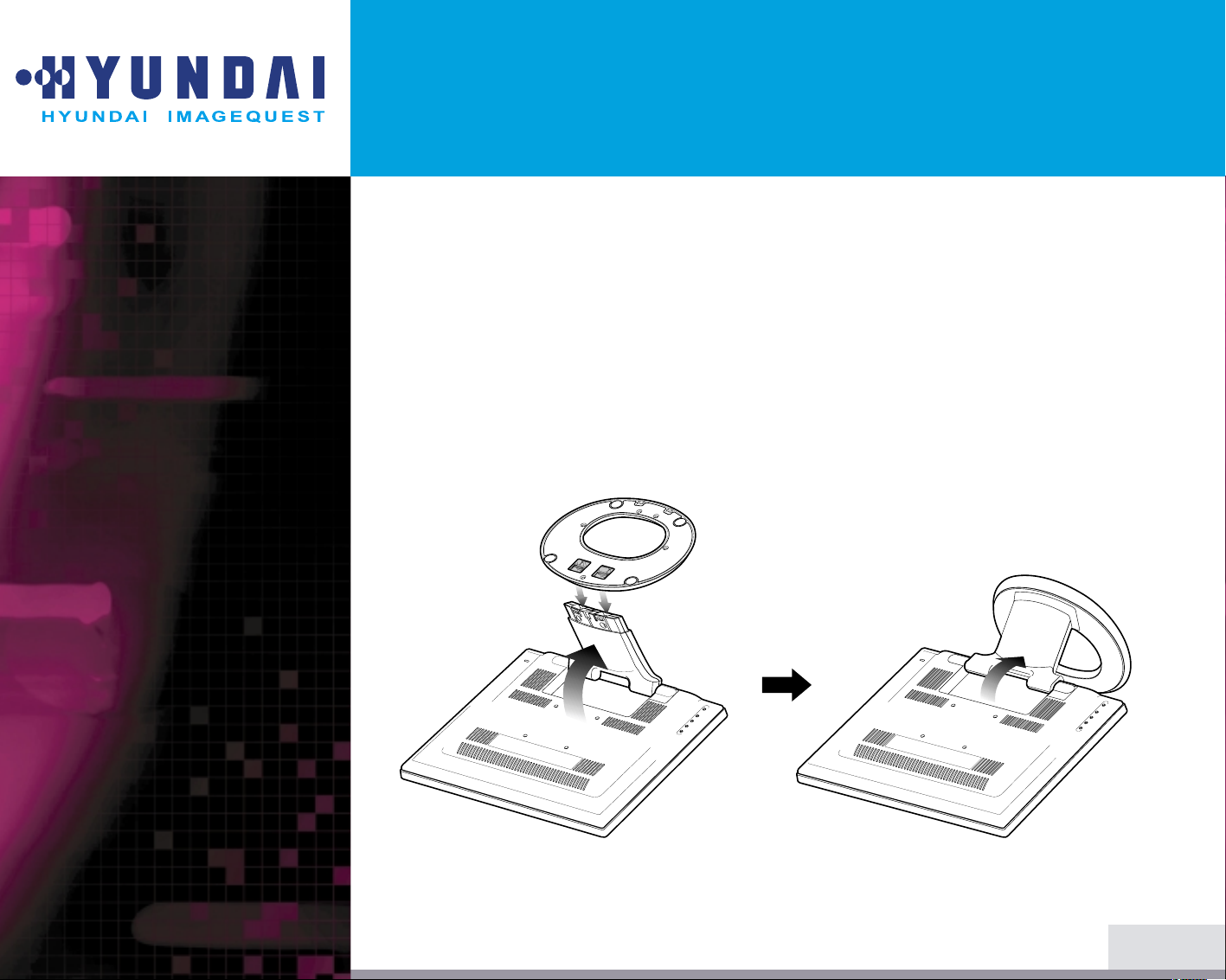
3-2. Installation-
sanweisungen für den
Ständer
5/23
BACK
NEXT
Installieren Sie den Ständer gemäß den nachfolgenden Anweisungen auf einer
flachen Unterlage.
1. Legen Sie die Haupteinheit mit dem Bildschirm nach unten ab und klappen Sie
den Ständer bis zu einem Winkel von 90 Grad auf.
2. Befestigen Sie den Sockel am Ständer, indem Sie ihn in der richtigen Position
nach unten drücken. (Bei erfolgreicher Montage rastet er hörbar ein.)
3. Schwenken Sie den installierten Sockel weiter heraus, um die Haupteinheit
aufzustellen.
90
o
B90A/B91A
19" TFT LCD Color Monitor
Page 10

6/23
BACK
NEXT
3-3. Auswahl eines
3-4. Anschließen des
Monitors
• Stellen Sie die Bildschirmeinheit in einem Abstand von mindestens 30 cm von
anderen elektrischen oder Wärme erzeugenden Geräten auf, und sorgen Sie an
den Seiten für einen Abstand von jeweils mindestens 10 cm, um eine
einwandfreie Belüftung zu gewährleisten.
• Stellen Sie die Bildschirmeinheit so auf, daß sie nicht direkter Lichteinstrahlung
ausgesetzt ist bzw. es nicht zu Lichtreflexionen auf dem Bildschirm kommen kann.
• Um die Belastungen für die Augen zu reduzieren, stellen Sie die Bildschirmeinheit
nicht vor einem hellen Hintergrund, wie zum Beispiel einem Fenster, auf.
• Der Monitor sollte Ihnen genau gegenüber auf einem solchen Abstand stehen,
daß Sie mühelos lesen können (etwa 45 bis 90 cm).
• Stellen Sie den Monitor so auf, daß Sie keine Probleme mit Reflexionen und
dergleichen haben.
Prüfen Sie vor dem Anschließen der Bildschirmeinheit, ob
der Strom an allen Geräten ausgeschaltet ist. Um jede
Gefahr eines elektrischen Schlages zu vermeiden,
schließen Sie die Geräte immer nur an korrekt geerdete
Steckdosen an.
1. Schließen Sie den 15-poligen Anschluß des Signalkabels an den VGA-Anschluß
Ihres Computer an und schrauben Sie ihn fest.
2. Schließen Sie das Netzkabel der Bildschirmeinheit zuerst an der Rückseite der
Bildschirmeinheit an.
3. Danach schließen Sie das Netzkabel an eine geerdete Steckdose (100V - 240V)
oder an die Systemeinheit an, falls diese einen Anschluß für das Netzkabel der
Bildschirmeinheit hat.
4. Schalten Sie die Bildschirmeinheit ein und vergewissern Sie sich, daß die
Betriebsanzeige aufleuchtet. Wenn nicht, wiederholen Sie bitte die Schritte 1, 2, 3
und 4 oder lesen Sie den Abschnitt Fehlerbehebung in diesem Handbuch.
!!
B90A/B91A
19" TFT LCD Color Monitor
Page 11

7/23
BACK
NEXT
5. Schalten Sie den Computer ein. Die Bildschirmanzeige erscheint innerhalb von
etwa 10 Sekunden. Stellen Sie das Bild ein, um eine optimale Bildqualität zu
erreichen. Weitere Informationen dazu finden Sie in dem Abschnitt Einstellen
der Bildschirmanzeige in diesem Handbuch.
LINE OUT
* Optionsmodell Audiosystem
B90A/B91A
19" TFT LCD Color Monitor
Page 12
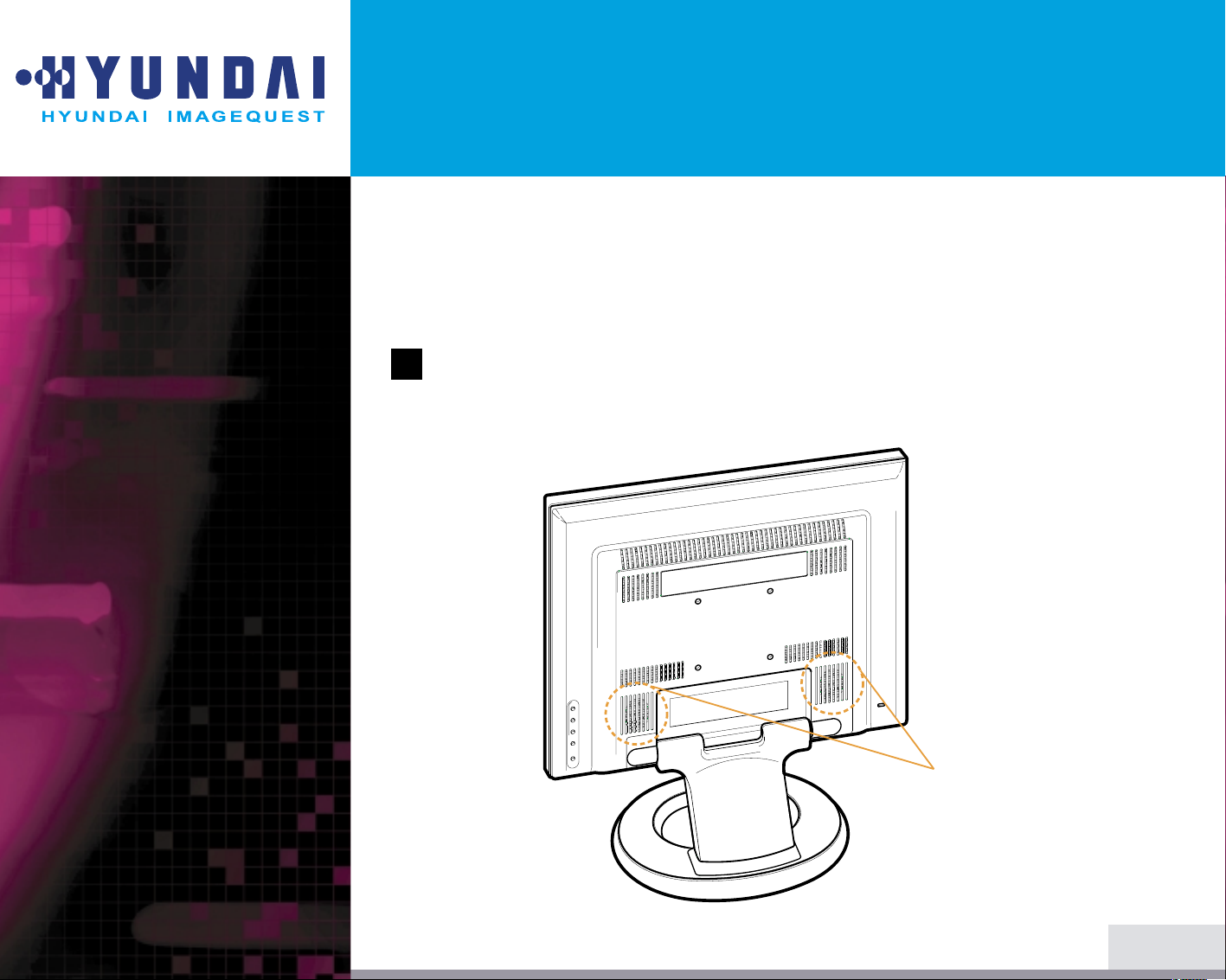
8/23
BACK
NEXT
• Optionsmodell
Audiosystem
!!
Dieser Monitor verfügt über ein Audiosystem mit zwei integrierten
Mikrolautsprechern. Jeder der beiden Mikrolautsprecher hat eine Ausgangsleistung
von maximal 2W (eff.). Zusätzlich hat das System einen Kopfhöreranschluß.
Beim Einschalten des Monitors ist der Ton deaktiviert. Um den Ton zu
aktivieren, benutzen Sie bitte die Funktionstaste AUDIO an der
Gerätevorderseite oder das OSD-Menü.
Lautspr
echer
B90A/B91A
19" TFT LCD Color Monitor
Page 13

B90A/B91A
19" TFT LCD Color Monitor
9/23
BACK
NEXT
3-5.
Bildwiederholfrequenz
(refresh rate)
einstellen
Um Ihre Bildwiederholfrequenz in Windows 98/ME/XP/2000 einzustellen, müssen
Sie die folgenden Anweisungen befolgen:
1. Gehen Sie zur Bildwiederholfrequenz (Start-Einstellungen-Systemsteuerung).
2. Doppelklicken Sie auf das Symbol ‘Bildschirm’ (Display).
3. Klicken Sie auf die Registerkarte ‘Einstellungen’ (Settings).
4. Klicken Sie auf die Schaltfläche ‘Erweitert’ (Advanced).
5. Klicken Sie auf ‘Adapter’ und wählen Sie 60Hz aus der Liste aus.
6. Klicken Sie auf ‘Anwenden’ (Apply), um den gewählten Wert zu bestätigen.
LED-Anzeige
Netztaste
Page 14

Synchronwerte-Tabelle
Falls das vom System kommende Signal nicht mit dem voreingestellten
Taktmodus übereinstimmt, müssen Sie den Modus anhand der Angaben im
Benutzerhandbuch zur Grafikkarte anpassen, da andernfalls eventuell keine
Bildschirmanzeige erfolgt.
Die empfohlene Einstellung ist eine Auflösung von 1280x1024 und eine
Bildwiederholfrequenz (refresh rate) von 60Hz.
10/23
BACK
NEXT
!
No.
1
2
3
4
5
6
7
8
9
10
11
12
13
14
Auflösung
720
x
400
640 x 480
640 x 480
800 x 600
800 x 600
800 x 600
800 x 600
832 x 624
1024 x 768
1024 x 768
1024 x 768
1152 x 864
1280 x 1024
1280 x 1024
Horizontalfrequenz
31.5 KHz
31.5 KHz
37.5 KHz
35.2 KHz
37.9 KHz
48.1 KHz
46.9 KHz
49.7 KHz
48.4 KHz
56.5 KHz
60.0 KHz
67.5 KHz
63.9 KHz
80.0 KHz
Bildwieserholfrequenz
70 Hz
60 Hz
75 Hz
56 Hz
60 Hz
72 Hz
75 Hz
75 Hz
60 Hz
70 Hz
75 Hz
75 Hz
60 Hz
75 Hz
B90A/B91A
19" TFT LCD Color Monitor
Page 15

3-6. Benutzerumgebung
KensingtonSicherheitseinschub
(Schloss)
Empfohlene ergonomische Benutzerumgebung
• Der Anzeigewinkel des Monitors sollte zwischen -2 und 15 Grad liegen.
• Dieser Bildschirm unterstützt eine Sicherheitsvorrichtung vom Typ Kensington
zur Absicherung des Monitors. Kensington-Schloss wird nicht mitgeliefert.
• Angaben zur Bestellung und Installation einer Kensington-Schlossvorrichtung
erhalten Sie bei folgenden Ansprechpartnern.
* Kensington Technology Group
· Address : 2000 Alameda de las Pulgas 2F san mateo, California 94403-1289
· Tel : +1 650 572 2700 · Fax : +1 650 572 9675 · Web-site : www.kensington.com
11/23
BACK
NEXT
15
o
-2
o
B90A/B91A
19" TFT LCD Color Monitor
Page 16

VESA FPMPMI
• Diese Bildschirmanzeige unterstützt den VESA FPMPMI Standard für eine
75mm x 75mm Schrauben-Anbringung; hierfür sind 4 Schraublöcher an der
Rückseite des Geräts vorgesehen.
• Kaufhinweise für VESA Flachbildschirm-Montageeinheiten erhalten Sie unter
der nachfolgend genannten Kontaktadresse.
Für die Installation dürfen nur Schrauben der Größe M4 x10 verwendet
werden. (Bei Benutzung anderer Schraubengrößen kann es zu Schäden am
Gerät kommen.)
* Ergotron, Inc.
· Address : Ergotron Europe Kuiperbergweg 50 1101 AG Amsterdam The Netherlands
· Tel : +3 1 20 696 60 65 · Fax : +3 1 20 609 04 59· E-mail : info.eu@ergotron.com
12/23
BACK
NEXT
!
B90A/B91A
19" TFT LCD Color Monitor
Page 17

BACK
NEXT
4. Einstellen der
Bildschirmanzeige
13/23
Die Bildschirmanzeige kann über die Knöpfe unterhalb der Bildschirmfläche
eingestellt werden.
128 0x10 24
H:6 3.9 V:60.0
B90A/B91A
19" TFT LCD Color Monitor
1280x1024
H:63.9 V:60.0
BRIGHTNESSBRIGHTNESS
Page 18

• Optionsmodell
Audiosystem
14/23
BACK
NEXT
1280x1024
H:63.9 V:60.0
B90A/B91A
19" TFT LCD Color Monitor
1280x1024
H:63.9 V:60.0
BRIGHTNESSBRIGHTNESS
Page 19

BACK
NEXT
15/23
1. Drücken Sie die Taste MENU, um das Menü zur Einstellung des Bildschirms
aufzurufen.
2. Drücken Sie die Taste oder , um die Parameter zu wählen, deren
Einstellung Sie ändern möchten. Der Parameter erscheint unterlegt.
3. Drücken Sie die Taste SELECT, um die Anzeige des unterlegten Parameters auf
den Bildschirm zu rufen..
4. Verwenden Sie den oder , um die gewunschte Einstellung vorzunehmen.
5. Drücken Sie die Taste MENU , um zum vorherigen Munü zuruckzukehren,
sofern Sie sich in einem Untermenü befinden.
6. Ihr Bildschirm speichert die neuen Einstellungen automatisch 1 Sekunden nach
der letzen Änderung, und das Menü wird ausgeblendet. Sie können jedoch
auch den Knopf MENU drücken, um das Menü auszublenden.
AUTOMATISCHE ANPASSUNG / (AUTO ADJUST)
Zeigen Sie zuerst ein Vollbild an, z.B. ein Hintergrundbild in Windows.
Drücken Sie die Taste SELECT(AUTO), um das Bildschirmformat
automatisch einzustellen.
LYSSTYRKE
Du kan bruge knappen til at hente skærmbilledet tiljustering af
lysstyrke frem på skærmen. Brug knapperne pil op og pil ned til at
forøge eller formindske skærmens lysstyrke.
KONTRAST
Du kan bruge knappen til at hente skærmbilledet tiljustering af
lysstyrke frem på skærmen. Brug knapperne pil op og pil ned til at
forøge eller formindske skærmens kontrast.
4-1. Gehen Sie bei der
Verwendung der
Bildschirmanzeigen
wie folgt vor :
4-2. Drucktasten
B90A/B91A
19" TFT LCD Color Monitor
Page 20

BACK
NEXT
16/23
4-3. Menüs zur
Bildschirmeinstellung
LAUTSTÄRKE(VOLUME)(Optionsmodell Audiosystem)
Verwenden Sie die Taste um die lautstärke zu wählen. Die Pfeil
auf-und Pfeil ab-Tasten dienen zum Erhöhen und Reduzieren der
lautstärk.
AUDIO (Optionsmodell Audiosystem)
Drücken Sie die Taste um den Ton ein- oder auszuschalten.
Nachstehend sind die Parameter aufgeführt, die Sie über die Bildschirmanzeigen
einstellen können.
HELLIGKEIT / (BRIGHTNESS)
Helligkeit des Bildschirms einstellen.
KONTRAST / (CONTRAST)
Kontrast des Bildschirms einstellen.
FARBWAHL / (COLOR CONTROL)
Die Farbtemperatur wirkt sich auf den Farbton des Bildes aus. Bei
geringen Farbtemperaturen erscheint das Bild in rötlichen Tönen, bei
hohen Farbtemperaturen erscheint es in bläulichen Tönen.
Dabei stehen Ihnen drei Farbeinstellungen zur Verfügung : BLAU, ROT
oder USER(Benutzer). Mit der Einstellung BENU können Sie spezifische
Werte für rot, blau und grün festlegen.
B90A/B91A
19" TFT LCD Color Monitor
Page 21

BACK
NEXT
17/23
LAGE / (POSITION)
H-LAGE / (H. POSITION)
Anpassen der horizontalen Lage des gesamten Bildes.
V-LAGE / (V. POSITION)
Anpassen der vertikalen Lage des gesamten Bildes.
TAKTRATE / (CLOCK-PHASE)
PHASE
Einstellung des Bildrauschens
CLOCK
Anpassen der Breite des gesamten Bildes.
DIVERSE / (MISCELLANEOUS)
WIEDERAUFRUF / (RECALL)
Lädt die gespeicherten Farbdaten erneut.
OSD-ZEITGEBER / (OSD TIMER)
Mit dieser Einstellung können Sie einstellen, wie lange das Fenster mit dem
OSD (On-Screen-Display)-Menü auf dem Bildschirm angezeigt werden soll.
OSD-POSITION
Dient zur Einstellung der horizontalen und vertikalen Lage des OSDMenüs auf dem Bildschirm.
B90A/B91A
19" TFT LCD Color Monitor
Page 22

AUTO COLOR / (AUTO COLOR)
Die optimale Farbeinstellung wird automatisch programmiert.
SPRACHE / (LANGUAGE)
Sie können die Sprache wählen, in der die Bildschir manzeigen erscheinen
sollen. Folgende Sprachen stehen zur Wahl: Englisch, Französisch, Deutsch, Italienisch,
Spanisch, Schwedisch, Finnisch, Dänisch, Portugiesisch, Niederländisch.
(Option
Korean, Japanese, chinese)
AUDIO (Optionsmodell Audiosystem)
LAUTSTÄRKE / (VOLUME)
Lautstärkeregelung für den Ton.
AUDIO
In diesem Menü können Sie den Ton ein- oder ausschalten.
AUTOMATISCHE EINSTELLUNG / (AUTO ADJUST)
Sie können das Bildschirmformat im Vollbildmuster automatisch einstellen.
18/23
BACK
NEXT
B90A/B91A
19" TFT LCD Color Monitor
Page 23
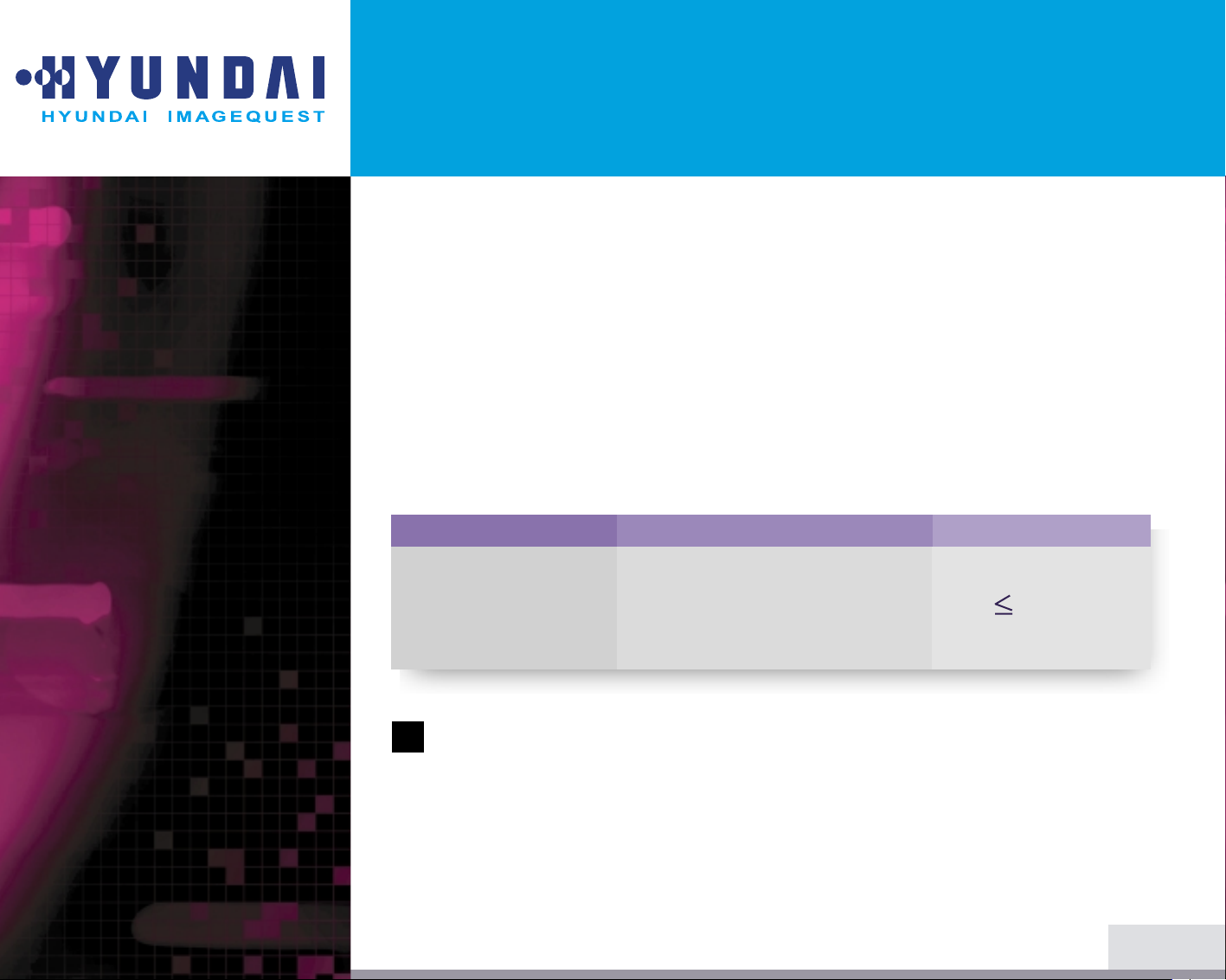
Wenn die Stromsparfunktion Ihres Computers aktiviert ist, wird die
Bildschirmeinheit automatisch ein- und ausgeschaltet. Sie knnen die
Stromsparfunktionen von Ihrem Computer aus steuern.
Ihr Computer verfügt wahrscheinlich über die Stromsparfunktionen, so daß
Computer und Bildschirmeinheit automatisch in einen Stromsparmodus geschaltet
werden, wenn innerhalb der definierten Zeitspanne keine Aktivitäten erfolgen.
Sobald Sie eine Taste drücken oder die Maus bewegen, schalten Computer und
Bildschirmeinheit wieder zurück in den normalen Betriebsmodus.
Mit dem Netzschalter wird die Bildschirmeinheit nicht von der
Stromversorgung getrennt. Die einzige Möglichkeit, die Bildschirmeinheit
völlig von der Stromversorgung zu trennen, besteht darin, das Netzkabel
abzuziehen.
19/23
BACK
NEXT
5. Die Stromsparfunktion
der Bildschirmeinheit
Strom sparen
Stromverbrauch
35 W(Typ)
1 W(Typ)
0 W
Modus
Normal
Ausschalten
Nicht angeschlossen
LED
Green
Amber
Leuchtet nicht
!
B90A/B91A
19" TFT LCD Color Monitor
Page 24

6. Fehlerbehebung
20/23
BACK
NEXT
Falls Ihr Monitor nicht einwandfrei funktionieren sollte, können Sie das Problem
unter Umständen mit Hilfe der folgenden Informationen selbst beheben.
Problem
Auf dem
Bildschirm
erscheint nichts
Fehlermeldung:
Videomodus
wird nicht
unterstützt
Mögliche Lösung
Wenn die Betriebs-LED nicht aufleuchtet, drücken Sie den
Netzschalter, um Ihre Bildschirmeinheit einzuschalten. Wenn die
Stromversorgung der Bildschirmeinheit über den Computer läuft,
vergewissern Sie sich, daß der Computer eingeschaltet ist.
Die Anzeigeeinheit befindet sich unter Umstanden im
Energiesparmodus. Drücken Sie auf eine Taste der Tastatur. Prüfen
Sie, daß die Tastatur richtig an den Computer angeschlossen ist.
Vergewissern Sie sich, daß das Signalkabel richtig angeschlossen ist,
und daß die Anschlußstifte nicht verbogen oder beschädigt sind.
Wenn der Anschluß locker sitzt, ziehen Sie die Anschlußschrauben
fest.
Prüfen Sie, daß das Netzkabel richtig an der Bildschirmeinheit und in
der Netzsteckdose eingesteckt ist.
Überprüfen Sie die Auflösung und die Frequenz am Videoport Ihres
Computer.
Vergleichen Sie diese Werte mit den Daten in der Preset-TimingTabelle.
B90A/B91A
19" TFT LCD Color Monitor
Page 25

21/23
BACK
NEXT
Mögliche Lösung
Das Videosignal des Computers ist nicht kompatibel mit dem VESA
DPMS-Standard. Die Power Management-Funktion VESA DPMS wird
entweder vom Computer oder der Grafikkarte nicht verwendet.
Vergewissern Sie sich, daß das Signalkabel richtig angeschlossen
und die Anschlußstifte nicht verbogen oder beschädigt sind. Wählen
Sie eine andere Farbtemperatur.
Stellen Sie die Bildmerkmale wie im Abschnitt beschrieben ein.
Menüs zur Bildschirmeinstellung (4-3).
Ein Problem mit dem Grafikadapter oder der Bildschirmeinheit.
Wenden Sie sich an den Kundendienst.
Überprüfen Sie, ob Auflösung und Frequenz des PC oder der
Grafikkarte für Ihren Monitor geeignet sind. Sie können dies bei
Ihrem PC unter “Systemsteuerung”, “Anzeige” und “Einstellungen”
überprüfen.
Sollten die Anzeigeeinstellungen falsch sein, können Sie dies mit
dem entsprechenden Hilfsprogramm auf Ihrem Computer
korrigieren.
Stellen Sie sicher, dass das Signalkabel korrekt angeschlossen ist und
die Anschlussstifte nicht verbogen oder beschädigt sind.
Sollte der Stecker lose sein, ziehen Sie die Befestigungsschrauben an.
Überprüfen Sie, ob der Computer eingeschaltet ist.
Problem
Die Bildschirmeinheit schaltet nicht
in den Stromsparmodus
Farben nicht
korrekt
Größe, Lage order
Form nicht korrekt
unzureichende
Qualität
Bildschatten
Das Bild ist
instabil
Meldung:
No Signal
B90A/B91A
19" TFT LCD Color Monitor
Page 26

BACK
NEXT
22/23
Wie Sie sich an den
Kundendienst wenden
Mögliche Lösung
Um einen Energiesparmodus zu verlassen, reaktivieren Sie das
System, indem Sie eine beliebige Taste drücken oder die Maus
bewegen.
Beim Wechsel des Videomodus oder des Eingangssignals kann die
LED-Anzeige orange leuchten.
Überprüfen Sie die Auflösung und die Frequenz am Videoport Ihres
Computer. Vergleichen Sie diese Werte mit den Daten in der PresetTiming-Tabelle.
Problem
Die Netz-LED
leuchtet orange
Wenn die oben dargestellten Hinweise das Problem nicht lösen können, wenden
Sie sich an einen autorisierten Kundendienstberater. Wenn das Bildschirmgerät
eingeschickt werden muß, verwenden Sie möglichst die Originalverpackung.
Trennen Sie das Bildschirmgerät von der Netzsteckdose, und wenden Sie sich an
einen Kundendienstberater, wenn:
• Die Bildschirmeinheit laut Betriebsanweisungen nicht normal funktioniert.
• Die Bildschirmeinheit plötzlich ein deutlich anderes Verhalten zeigt.
• Die Bildschirmeinheit fallengelassen wurde oder das Gehäuse beschädigt
worden ist.
• Die Bildschirmeinheit dem Regen ausgesetzt war oder Wasser bzw. andere
Flüssigkeiten auf das Gerät gekommen sind.
B90A/B91A
19" TFT LCD Color Monitor
Page 27

BACK
23/23
19"Sichtbare Röhrendiagonale, diagonal,
PixelTaktabstand 0.294 mm, A-Si TFT
376.32 x 301.056 mm
16,7 millionen Farben
R.G.B Analog, 15 pinnigen D-SUB-Stecker
Horizontal : 31.0 to 80.0KHz, Vertikal : 56 to 75Hz
135 MHz
1280 x 1024@75Hz
1280 x 1024@60Hz
DC 12V 3.3A
35W(Typ.)
VESA DPMS
VESA DDC 1/2B
BRIGHTNESS, CONTRAST, COLOR CONTROL, POSITION,
CLOCK PHASE, MISCELLANEOUS, AUTO COLOR, LANGUAGE,
AUTO ADJUST, AUDIO(OPTIONSMODELL AUDIOSYSTEM)
2 Kanäle à 2W / Kopfhörerbuchse
75 mm x 75 mm-Befestigungsschrauben
TCO(Option)
FCC Class B, CE, cTÜVus, TÜV-GS(Option)
5 ~ 35O C
3.5Kg unverpackt, 5.2Kg verpackt
412 X 428 X 200 mm
LCD
Anzeigebereich
Anzahl der Farben
Video
Bildwiederholfrequenz
Maximale Bandbreite
Maximale Auflösung
Empfohlene Auflösung
Versorgsspannung
Leistungsaufnahme
Stromspareinrichtung
Plug & Play
OSD menü
Audio system(Option)
VESA FPMPMI
Ergonomie,
Sicherheit und EMC
Betriebstemperatur
Gewicht
Abmessungen (HxBxT mm)
• Änderungen der technischen Daten zum Zwecke der Leistungsverbesserung jederzeit vorbehalten.
7. Spezifikationen
B90A/B91A
19" TFT LCD Color Monitor
